使用 Windows 恢复文件夹
如果您在删除文件夹后还没用过电脑,那么您可以使用 Windows 原生的恢复功能来解决问题。请按照以下步骤来恢复文件夹:
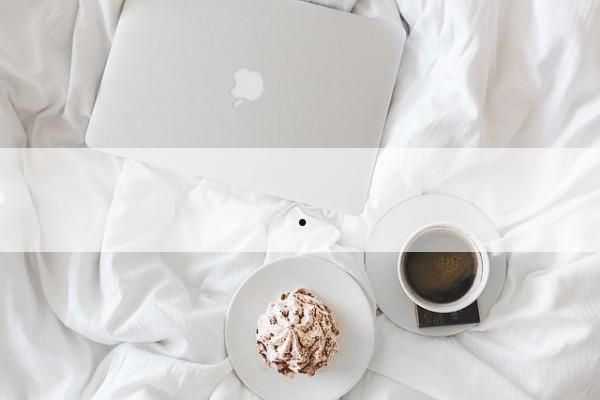
步骤一:打开回收站
回收站是系统提供的一个存储被删除文件的地方,在其中可以恢复被删文件。打开回收站后,您可以查看已删除文件的列表,并决定要恢复哪些文件。您可以通过以下方式打开回收站:
- 将鼠标移动到 Windows 桌面上的“回收站”图标上直接双击
- 左键单击“回收站”图标,然后按Enter键
- 在Windows资源管理器中,找到并双击回收站
步骤二:找到需要恢复的文件夹
在回收站中,所有被删除文件或文件夹的列表都显示在窗口中。找到您需要恢复的文件夹,点击右键,然后选择“恢复”选项,该文件夹将被移回原来的位置。
使用恢复工具恢复文件夹
如果文件夹不在回收站中,则需要使用第三方恢复工具来搜索和恢复它。本节将向您介绍两款受欢迎的恢复工具。
1. Recuva 恢复工具
Recuva 是一款免费恢复工具,可用于恢复意外删除的文件或文件夹。使用Recuva 恢复文件夹的步骤如下:
- 下载并安装 Recuva 恢复工具
- 运行 Recuva
- 选择文件类型为“文件夹”
- 点击“扫描”
- 恢复文件夹到原来的位置
2. EaseUS Data Recovery Wizard
EaseUS Data Recovery Wizard 是一款数据恢复工具,支持从各种介质中恢复丢失的数据,包括文件夹。使用 EaseUS Data Recovery Wizard 恢复文件夹的步骤如下:
- 下载并安装 EaseUS Data Recovery Wizard
- 运行 EaseUS Data Recovery Wizard
- 选择文件夹所在的磁盘,然后点击“扫描”
- 等待扫描完成后,选择需要恢复的文件夹,然后点击“恢复”
- 选择一个新位置保存已恢复的文件夹
在使用以上两个恢复工具时,请确保您未将文件夹保存在恢复之前的磁盘上,以避免在使用工具时造成数据覆盖。
总结
本文向您介绍了几种恢复电脑删除文件夹的方法。使用 Windows 回收站是简单的方法,而使用具有恢复功能的第三方工具可以更快速地恢复文件夹。综合来看,使用以上所述的方法可以应对大部分情况下的文件夹恢复需求。但是,为了避免意外删除文件夹,建议您做好备份和数据管理。








